win7怎么关掉电脑休眠广告 win7电脑休眠弹出游戏广告如何关闭
更新时间:2023-06-26 10:39:20作者:qiaoyun
近日有win7系统用户发现这样一个问题,就是当电脑进入休眠状态的时候,在锁屏界面都会出现各种游戏广告,有时候不小心会点进去,让用户们很困扰。那么win7怎么关掉电脑休眠广告呢?如果你有一样需求的话,可以跟着小编来学习一下win7电脑休眠弹出游戏广告的详细关闭方法吧。
方法如下:
1、在空白桌面点击鼠标右键,点击个性化。
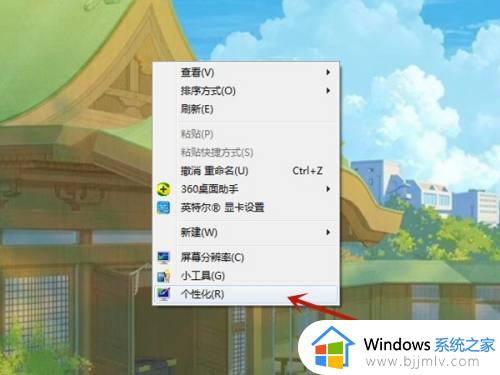
2、点击屏幕保护程序。
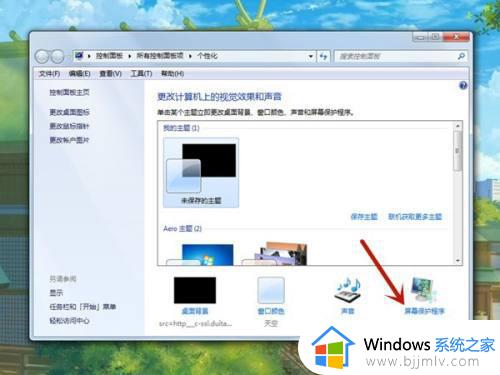
3、选择无后,点击应用即可。
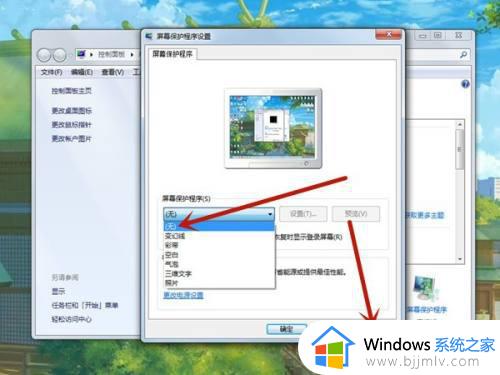
以上给大家介绍的就是win7电脑休眠弹出游戏广告如何关闭的详细内容,大家可以学习上述方法来进行关闭就可以了,希望帮助到大家。
win7怎么关掉电脑休眠广告 win7电脑休眠弹出游戏广告如何关闭相关教程
- win7电脑休眠后屏保有广告怎么办 win7电脑锁屏广告怎么关闭
- 电脑如何关闭广告弹窗win7 win7怎么关闭电脑上弹出的广告
- 怎么关闭win7电脑上的广告弹窗 win7广告弹窗如何彻底关闭
- win7电脑上如何禁止一切弹窗广告 win7怎么关闭弹窗广告
- win7电脑锁屏广告壁纸怎么关闭 win7怎么关掉电脑锁屏广告
- win7电脑锁屏广告怎么彻底关掉 电脑锁屏弹出广告怎么关闭win7
- 电脑锁屏广告怎么彻底关掉win7 如何去除win7系统锁屏广告
- win7锁屏广告怎么彻底关闭_win7如何去掉电脑锁屏广告
- win7休眠后屏保有广告怎么办 win7电脑屏保变成游戏广告了解决方法
- win7如何彻底关掉自动休眠 win7怎么取消电脑自动休眠
- win7系统如何设置开机问候语 win7电脑怎么设置开机问候语
- windows 7怎么升级为windows 11 win7如何升级到windows11系统
- 惠普电脑win10改win7 bios设置方法 hp电脑win10改win7怎么设置bios
- 惠普打印机win7驱动安装教程 win7惠普打印机驱动怎么安装
- 华为手机投屏到电脑win7的方法 华为手机怎么投屏到win7系统电脑上
- win7如何设置每天定时关机 win7设置每天定时关机命令方法
热门推荐
win7系统教程推荐
- 1 windows 7怎么升级为windows 11 win7如何升级到windows11系统
- 2 华为手机投屏到电脑win7的方法 华为手机怎么投屏到win7系统电脑上
- 3 win7如何更改文件类型 win7怎样更改文件类型
- 4 红色警戒win7黑屏怎么解决 win7红警进去黑屏的解决办法
- 5 win7如何查看剪贴板全部记录 win7怎么看剪贴板历史记录
- 6 win7开机蓝屏0x0000005a怎么办 win7蓝屏0x000000a5的解决方法
- 7 win7 msvcr110.dll丢失的解决方法 win7 msvcr110.dll丢失怎样修复
- 8 0x000003e3解决共享打印机win7的步骤 win7打印机共享错误0x000003e如何解决
- 9 win7没网如何安装网卡驱动 win7没有网络怎么安装网卡驱动
- 10 电脑怎么设置自动保存文件win7 win7电脑设置自动保存文档的方法
win7系统推荐
- 1 雨林木风ghost win7 64位优化稳定版下载v2024.07
- 2 惠普笔记本ghost win7 64位最新纯净版下载v2024.07
- 3 深度技术ghost win7 32位稳定精简版下载v2024.07
- 4 深度技术ghost win7 64位装机纯净版下载v2024.07
- 5 电脑公司ghost win7 64位中文专业版下载v2024.07
- 6 大地系统ghost win7 32位全新快速安装版下载v2024.07
- 7 电脑公司ghost win7 64位全新旗舰版下载v2024.07
- 8 雨林木风ghost win7 64位官网专业版下载v2024.06
- 9 深度技术ghost win7 32位万能纯净版下载v2024.06
- 10 联想笔记本ghost win7 32位永久免激活版下载v2024.06